
comsol multiphysics 5.3官方版
详情介绍
comsol multiphysics 5.3官方版是一款由COMSOL公司最新推出的物理场景模拟分析通用软件,而COMSOL公司则是全球最知名的多物理场建模与仿真解决方案的提倡者和领导者,因此这次发布的新版本与之前的版本相比,软件性能得到了大幅提升,响应速度提升了十倍,并针对求解、网格剖分等功能以及基于物理场的插件模块新增和改进了多项功能,您将得到前所未有的操作体验。通过使用5.3新版本,您可以更高效地创建模型,以及部署和运行App,当您处理由数以千计的域、边界、边或点构成的模型时,能更真切地体会新版本无比优越的性能。尤其是改进了“App 开发器”中的“图形”表单对象功能,用户现在可以从正在运行的App的绘图结果中选取坐标、采集数据。此外,模型数据访问功能已重命名为数据访问,并扩展至访问“App 开发器”中的数据,快捷方式功能也得到扩展,包含了更多选项。
COMSOL 5.3还具有无与伦比的模拟和仿真能力,其集结构力学模块、化学工程模块、热传递模块等八大模块于一身。用户可通过这些模块模拟和赋予设计理念,可使所有的物理现象字计算机完美重现,并可帮助用户解释耦合现象或多物理场现象。并且在软件的编辑区域中,您可以使用三维模型的方式构建三维空间设计方案,当您在设计程序的时候,就可以直接生成3D的运行环境,方便您测试产品的运行块以及程序的构建模型,对于大型的工程设计行业,使用电脑的虚拟技术开发模拟效果是非常重要的一个生产步骤,可以有效检测产品的设计以及APP空间的开发的可行性,还内置大型模型制作模块,支持电磁、机械、流体动力、化工等多个行业!同时新版本还对渲染和可视化功能进行了大量改进,使计算结果的后处理更轻松、更有效。除了数据集,选择 工具现在还可用于各个独立的绘图;一维图中可以包含两个y轴,使结果存在不同的尺度;使用“绘制下一个”和“绘制上一个”按钮可以轻松查看含多个参数的结果。总而言之,这次的版本更新将具有里程碑的意义!
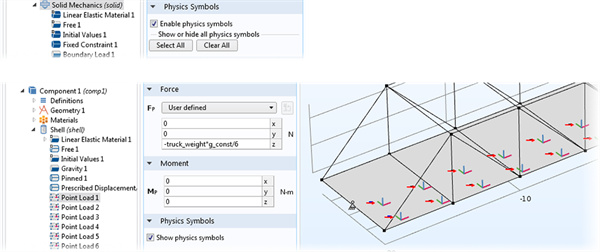
1.使用鼠标在图形表单对象中选取坐标和采集数据
新版本增加了对图形 表单对象的数据采集支持,使 App 变得更易于交互。如果在创建 App 时启用了数据采集功能,App 的用户便可以选取坐标,或在绘图中单击以计算给定点的表达式。此功能在“图形”表单对象中启用,并可在运行的 App 中实时启用或禁用。采集操作的结果可以存储在双精度型数组声明中(用于检索坐标)、双精度声明中(用于检索绘图中的计算结果)、点探针节点中(供用户选择探针位置)或新的图形数据 声明中。最后一个选项是用于在绘图和几何中采集数据的定制声明。通过该声明,您可以检索坐标和计算的数据,还可以创建表单对象来帮助 App 用户在三维域中选取点。
2.支持在 App 中使用模型数据访问
模型数据访问 功能已重命名为数据访问,现在不仅在“模型开发器”设置中提供,还出现在“App 开发器”设置中,该功能支持将这些设置用于表单对象。
3.使用快捷方式按钮创建快捷方式
快捷方式有助于更轻松地引用对象,在之前的版本中,可用于菜单项和表单对象等 App 对象。新版本中对快捷方式进行了扩展,使其包含对整个模型执行的操作。您可以从模型节点的设置中直接创建快捷方式,也可以在“方法编辑器”中进行创建。所选的定制名称随后可以用作方法中的变量。使用快捷方式 按钮位于方法 选项卡功能区的代码栏中。
4.表单编辑器更新
“表单编辑器”包含以下几项更新:
(1)表单对象不仅可以复制和粘贴,现在还能剪切和粘贴在“表单编辑器”中,不可见的或禁用的表单对象具有明显不同的显示样式,使您可以更好地创建最终的App表格
(2)表单对象在“表单编辑器”中显示数据源的初始值
(3)在处理选择时可以使用全选 和清除选择 命令,还可以将其加入命令序列和方法中滑块表单对象具有方向属性,可供您设置垂直滑块在使用数据显示 表单对象时,单位可以显示在单独的对象中
5.方法编辑器更新
此版本对“方法编辑器”做了多项改进,可帮助您更高效地编写代码。将光标悬停在属性、声明、快捷方式以及代码的内置方法上时,现在会显示包含相关信息的改进工具提示,其中汇总了这些特定命令的数据类型及其他信息。除此之外,您还可以在声明局部变量或设置局部变量类型时自动获取帮助。例如,可以键入 x = model.geom() 并按创建局部变量 按钮(或按 Ctrl+1),代码即会变成 GeomList x = model.geom()。这项支持与创建快捷方式的功能类似,但并不是创建全局快捷方式,而是创建仅在当前方法中可用的局部变量。新增了启动时忽略许可证错误 设置,即使缺少必需的许可证,您也可以开始运行 App。在执行计算等特定操作而必须使用缺失的许可证时,此设置首先会发出缺少许可证的通知。有了这项功能,即使您不具有用于创建 App 的所有许可证,仍可以研究该App的结构和设置。不仅如此,您还可以运行无需缺失许可证的App部分,而不会收到错误消息。
COMSOL Server? 更新
1.5.3版本针对 COMSOL Server? 产品的用户引入了多个更新来优化监视器的使用,其中包括有关 App 使用情况的日志文件、集群管理设置,以及许可证和产品信息提示等。
2.App 运行的相关信息
与之前的软件版本相比,现在您可以查看 COMSOL Server? 中与 App 运行相关的更多信息,例如在 COMSOL Server? 用户界面可显示单个 App 的求解进度和消息。监视器 页面针对管理员和超级用户提供了一个 Server 表,按连接的每个 COMSOL Server? 实例列出所有进程及关联信息。此外,还提供一个会话 表,列出所有 COMSOL Server? 实例中运行的所有 App 会话以及其他相应信息。在启动 App 时也会显示进度。
3.支持在反向代理之后运行
COMSOL Server? 现在完全支持在反向代理(如 NGINX 或 Apache mod_proxy)之后运行,并包含适当的配置示例。借助反向代理,可以非常方便地将 COMSOL Server? 托管在公共域中其本身的路径下,如 http://example.com/comsolserver,或使用 SSL-配置的反向代理为 COMSOL Server? 用户提供安全的连接。
4.针对Windows® 平台的 COMSOL Client 提供更多登录选项
在使用安全连接配置 COMSOL Server? 后,您可以使用 Windows® 身份验证、Active Directory® 或 LDAP 从 Windows® 平台的 COMSOL Client 登录 COMSOL Server?。
5.在 COMSOL Server? 上配置集群计算首选项
COMSOL Server? 现在提供多个首选项,用于配置由 App 使用的集群计算 和远程计算 设置。通过这一功能,您可以更轻松地创建集群识别的 App,这些 App 可以在配置了集群的任意COMSOL Server? 中运行。
6.许可证包含的产品和许可证使用情况
新增的COMSOL Server? 页面可以收集有关当前许可证和产品使用情况的信息。您可以在“关于 COMSOL Server?”窗口中找到此页面,从 COMSOL Server? Web 界面的右下角可以访问该窗口。
COMSOL Desktop® 更新
1.5.3版本在“模型开发器”中引入了“-App 开发器”中的模型方法等一系列功能,对于所有 COMSOL Multiphysics® 用户,都可以利用这一新增功能,对任意类型的建模任务实现自动操作。
2.性能改进
新版本中实现了多项性能优化,主要涉及含有大量几何特征或大量几何实体的大型模型。加载这些模型时,新版本的速度提高了数倍,例如在涉及“选择列表”窗口中的选择时,速度最多可以提高 15 倍。在“模型开发器”树的节点间切换的速度也快了许多。有关更多详细信息,请参见“发布亮点”的“主要新增功能”页面。
3.模型方法
方法支持您使用“App 开发器”及其“方法编辑器”在专门的应用中执行复杂的操作。此版本新增了模型方法 功能,现在“模型开发器”中也可以使用方法了,通过功能区上新增的开发工具 选项卡可以访问此项功能。使用模型方法后,您可以对正处理的模型直接执行复杂操作,如根据文本文件中的数据设置几何序列、基于特定准则更改求解器设置或创建模板绘图组。从开发工具 选项卡上选择模型方法 功能后,用户就可以在“App 开发器”的“方法编辑器”中创建和编辑方法。这时,您可以访问对您编写方法代码有帮助的功能,如使用 Ctrl+空格 键以及录制代码 功能来完成代码。您还可以使用断点来调试方法。从开发工具 选项卡运行方法将直接更新“模型开发器”中的模型。由于模型方法需要使用“App 开发器”,因此只能在 Windows® 操作系统中创建,但可以运行在任何平台上。
4.退出隐藏模式
在前几版本的“图形”工具栏中启用单击和隐藏 特征时,您需要记得在此功能使用完成后再次禁用它。否则,在继续建模时(如创建新特征)您仍处于隐藏 模式,之后在“图形”窗口中的任何鼠标单击操作,其对象仍是隐藏的几何实体,因此这些实体不会添加到新的选择中。在 COMSOL Multiphysics® 5.3版本中,当您开始其他操作(如在“模型开发器”树中选择其他节点)时,现在会自动退出隐藏模式。
5.选择列表功能改进
新版本中增加了以下两个切换按钮,使“选择列表”窗口中的处理更轻松:仅列出选定项 和仅列出可见项。前者过滤选择列表后仅显示选定的实体,后者则仅显示可见的实体。另外,选定实体的标识符后会显示文本字符串“(选定)”,这是对前几版软件中隐藏实体标识符后显示文本“(隐藏)”的一个补充。
6.取消支持 COMSOL Multiphysics® 3.5a 版本中保存的模型
COMSOL Multiphysics® 5.3 版本不再支持打开 3.5a 版本中保存的模型,不过仍支持 COMSOL Multiphysics® 4.0 及更高版本中保存的模型。
7.更快地保存和加载 MPH 文件
新版本中开发了求解结果数据的二进制存储,在建模过程中和 MPH 文件中,动态解数据的存储方法与之前版本不同,因而带来了更快的加载和保存 MPH 文件速度。现在,当 MPH 文件打开时会读取有限的解数据,而动态数据只在请求时读取。在保存 MPH 文件时,动态数据已写入文件,因此可以将该数据从恢复 或临时文件 文件夹中复制到相关的 MPH 文件中。
8.物理符号功能得到增强
用户在新版本中可以更好地控制“图形”窗口中显示在几何上的物理符号,可以在各物理场接口的“设置”窗口中以及物理场节点下各个特征的设置中切换这些选项的开和关。
几何建模功能更新
1.5.3版本对几何建模功能进行了大量改进。在此版本中,您可以指定局部坐标系,从而更轻松地构建几何并执行物理场定义操作,新的移除细节 功能还能自动创建虚拟几何操作。此外,一些几何操作的速度得到了显著提升,使用的内存也明显减少。请阅读以下内容,了解所有几何建模相关的更新。
2.使用工作平面定义的坐标系创建几何
当您使用先前的 COMSOL Multiphysics® 版本创建几何时,必须使用标准的全局坐标系来定义体素对象的位置和方向。现在,在编辑用于构建几何的体素或变换特征的设置时,可以在局部坐标系中进行操作。为此,首先创建一个工作平面,定义要在其中执行操作的局部坐标系。随后添加到几何结构的新体素将使用这个新的局部坐标系,从而使您更方便地指定体素的位置和方向。要使用这一新功能,可以在“设置”窗口的坐标系 栏中选择工作平面。然后,该工作平面及其局部坐标系的轴(xw、yw 和 zw)将显示在“图形”窗口中。
3.使用基于几何方向定义的坐标系
物理方程和属性有时通过其所属坐标系的方向矢量来定义。然而,如果建模域的几何结构不能方便地与全局坐标系保持一致,则很难定义与坐标方向相关的物理方程和属性。例如,与方向相关的各向异性材料的物理参数定义。现在,您可以使用与几何实体的位置一致的局部坐标系来定义这些物理方程和属性。在定义 节点的坐标系 菜单中,可以选择新的坐标系类型:几何中的坐标系。此特征可以创建与所选工作平面对应的坐标系,从而轻松地创建一个坐标系,用于同某些几何实体保持一致的物理场。现在可以使用新的坐标轴 xw、yw 和 zw 来定义物理方程。此外,还能相对于工作平面的局部坐标系来定义基矢坐标系、旋转坐标系、柱坐标系 和球坐标系。
4.使用基于不同几何方向定义的组合坐标系
当域的几何实体方向不一致时,很难定义多个几何域的物理场和属性。借助 COMSOL Multiphysics® 软件,您可以通过组合坐标系来实现这一操作,无需通过控制方程来考虑这一因素。在定义 节点的组合系统 节点(见下图)中,可以根据几何各个域中的几何实体的不同方向来指定坐标系。然后,可以使用组合坐标系根据各个域的方向来定义物理方程和属性。
5.使用虚拟几何操作自动移除几何细节
您可以使用新增的三维几何操作移除细节,对 CAD 几何结构进行预处理,从而更顺利地进行网格剖分。此功能尤其适用于具有小几何细节的几何结构,通常来说,对于这种结构,如果不通过正确的方式进行处理,很可能生成质量较差的大网格。该操作可以从几何结构中自动移除短边以及小面和长条(窄)面。移除细节 操作有两种模式:自动 和手动。在自动 模式下移除细节时,会生成一系列虚拟操作节点,您可以切换到手动 模式进行检查和编辑。
6.拉伸操作增强功能
将面拉伸为三维对象的操作现在更具灵活性。通过在拉伸“设置”窗口的距离 栏中选择拉伸的目标顶点,可以拉伸一个面,直至其接触由一个或多个顶点指定的现有对象。要创建基于平面对称的三维对象,可以在拉伸“设置”窗口的距离 栏中选择到面的距离。这样即可使用相应编辑框中的正值和负值在两个相反的方向拉伸平面。
7.使用圆柱选择和圆盘选择的实体选择增强功能
此功能在包含许多组件的复杂阵列中非常有用,通过使用新设置,您可以更轻松地选择实体(如边界),随后还能将其用于后续操作。在三维中,您可以使用圆柱体的一部分来围绕几何截面,从而选择这些截面。几何 与定义 节点下的三维圆柱 选择操作现在支持定义内半径和外半径,以及圆柱 选择将扫掠的角度范围。此操作描述了可以捕获整个对象中的实体选择的扇区。您可以使用圆盘 选择操作(以前称为球 选择操作)在二维中执行类似操作。
8.使用横截面基于三维选择生成二维选择
新版本改进了这一功能,现在可以在 COMSOL Multiphysics® 中更轻松地指定选择。特别值得一提的是,您现在可以直接根据已在三维中指定的选择来生成二维选择。如果您要基于导入的三维几何来创建二维轴对称几何,此功能非常有用。假设 CAD 软件定义了包含建模域的流入、流出和壁的三维边界选择,则在定义轴对称模型的物理场时,这些实体现在可以用作二维边界选择。支持创建二维选择的新功能可以通过横截面 特征进行访问,也可以通过在此特征的“设置”窗口中选中来自三维的选择 复选框来实现。然后,软件将根据工作平面节点之前的几何序列中指定的每个三维选择来创建二维选择。二维选择通过工作平面与三维选择的交集创建。通过此功能,三维域选择可以在二维中创建域选择,而三维边界选择可以在二维中创建边界选择。
9.几何零件变量
如果您要建立自己的几何零件库,现在可以在单个 MPH 文件中存储一个零件的多个变量。每个变量都由全局定义 节点下的几何零件 节点定义,您应在“设置”窗口中选中显示为零件库中的变量 复选框。通常,其中一个变量包含用于构建零件的主要几何序列,而其他变量则是包装器,其中包含该零件的“工作线程”变量实例。当您加载一个包含多个变量的零件时,会出现一个对话框,您可以在其中选择要用于模型的变量。
网格剖分功能更新
1.5.3版本在网格剖分的操作和功能方面进行了诸多改进。其中最重要的一点是,通过加入金字塔单元,网格类型现在可以从六面体/棱柱自动过渡到四面体网格。此外,还新增了多种网格质量的测量工具,以及可以通过表达式扩展网格操作等。请阅读以下内容,了解所有网格更新。
2.实现从六面体/棱柱网格剖分到四面体网格剖分的自动过渡
有时候,您可能希望使用不同的网格类型来描述几何结构的不同部分,但是在这些部分的交汇处,必须通过某种方式将这些网格结合起来。在 COMSOL® 软件5.3版本之前,您需要使用转换 操作将扫掠网格连接到非结构化的四面体网格。现在,自由四面体网格 操作将在扫掠的六面体/棱柱单元与四面体单元之间自动插入一个金字塔单元层。金字塔单元将出现在应用了自由四面体网格 操作的域中。
3.优化四面体网格剖分以避免过小的单元
自由四面体网格 操作中新增了优化选项,从而可以避免创建过小的单元。如果您希望将最小单元的尺寸(以内切球的半径测量)最大化,并同时保留所需的局部单元尺寸,可以使用避免过小的单元 选项。通过此项优化,在使用显式时间步进求解问题时,性能得到了极大的提升。
4.查看屏幕截图
网格尺寸表达式
新增的网格属性使您可以更加灵活的控制网格尺寸和分布。通过将尺寸表达式 节点添加到“模型开发器”的网格剖分序列,即可使用表达式改变整个建模空间的单元尺寸。您可以选择基于栅格或者解来计算表达式。如果使用栅格 选项,在尺寸表达式 编辑框中包含的表达式可由根据由参数、函数、材料及变量定义的全局变量定义。如果使用解 选项,则可以使用由求解结果定义的变量(如误差估计变量)来输入表达式5.计算网格质量的新工具
现在,您可以在统计 窗口或网格图中显示网格质量的多种测量值中做出选择。这些测量值包括:偏斜度、最大角度、体积 vs. 外接圆半径、体积 vs. 长度、条件数 和增长率。
6.改进的二维网格剖分
对于包含许多域的二维几何结构,其网格剖分性能主要通过并行化得到了显著改善。此外,在对含有四个直角的域和平面执行四边形网格剖分操作时,现在可以得到更有效且质量更高的四边形网格。
7.自动检测导入网格的直边和平边
导入 操作中新增了多个设置,用于控制对导入三维网格的边层执行的分割操作。当您希望将导入的网格与创建的几何对象组合到一起时,此特征尤为重要。
8.网格渲染关闭选项
图形 工具栏中新增了一个按钮,可用于关闭网格渲染。通过使用此选项,不论几何的哪个部分具有网格,您都可以轻松地查看三维对象的内部。
9.使用虚拟几何操作自动移除几何细节
新版本引入了新的三维几何操作移除细节,支持对 CAD 几何结构进行预处理,从而使网格剖分操作更成功。此功能尤其适用于具有小几何细节的几何结构,通常来说,对于这种结构,如果不通过正确的方式进行处理,很可能会生成质量较差的大网格。虚拟操作可以从几何结构中自动地移除短边,以及小面和长条(窄)面。移除细节 操作有两种模式:自动 和手动。在自动 模式下移除细节时,会生成一系列虚拟操作节点,您可以切换到手动 模式进行检查和编辑。
研究和求解器更新
1.5.3版本新增了一个用于 CFD 仿真的求解器,以及一个用于电磁和腐蚀边界元法仿真的求解器。请阅读以下内容,了解 COMSOL Multiphysics® 5.3 版本中有关研究和求解器的所有更新。
2.CFD的代数多重网格 (AMG) 求解器
平滑聚集代数多重网格 (SA-AMG) 方法已扩展为与 COMSOL Multiphysics® 中 CFD 的以下专用平滑器配合使用:SCGS、Vanka 和 SOR 线。使用几何多重网格 (GMG) 求解器时需要考虑三个级别的网格,对于复杂几何和尺寸,在网格剖分和求解时经常会出现问题。而 SA-AMG 求解器只需要一个网格层,对于大型问题和“复杂”几何来说,这使网格剖分过程变得简单许多,使求解过程变得稳定许多。例如,在太阳能电池板的流-固耦合模型(见图)中,支撑电池板的支杆和梁与周围的空气域相比较小。这个尺寸差异导致很难对空气域以及较小的零件和组件进行网格剖分,如果要创建三个不同尺寸的网格,将更加困难。SA-AMG 求解器只需要一个网格层,更容易获得。
3.适应与网格剖分序列和误差估计集成
修订了稳态、参数化和特征值问题的 h 自适应算法,从而可以节省中间解和网格。此外,得到的自适应网格现在以网格剖分特征为基础,可以在需要时从自动求解过程无缝切换到手动自适应。为了实现这一点,引入了两个网格剖分特征:适应 和尺寸表达式。适应 特征根据解中的错误表达式或所需网格单元尺寸的表达式来细化网格。或者,通过将尺寸表达式 节点添加到“模型开发器”的网格剖分序列,可以使用表达式改变整个建模空间的单元尺寸。请参阅网格更新页面,了解更多详细信息。适应功能和误差估计也已统一,这样,适应方法使用的误差估计现在可用作对结果进行后处理的因变量。此外,现在也可以对(偏微分方程残差)的 L2 误差估计进行后处理。功能提升进一步促使网格初始化 方法现在能够对网格执行自适应操作,而不仅仅是三角形和四面体类型。之所以能够实现这一点是因为自适应网格是通过参考 特征构建的,同时保留了原始网格序列以及新的尺寸表达式 网格剖分特征。如有需要,常规细化 和最长细化 方法现在还可以自动将网格转换为三角形或四面体。这意味着用户不需要向网格剖分序列添加任何转换 特征。
4.间断 Galerkin 方法的基于网格的性能改进
实现了多项改进,以加速间断 Galerkin (dG) 方法并减少内存占用。其中一项改进是引入一种新的网格度量方法,用于计算所使用的显式时间步进方法的稳定时间步。该度量值是三角形最大内切圆和四面体最大内切球的直径。这个度量方法可以更好地确定稳定的时间积分中需要什么时间步,同时更好地描述手边用于仿真的网格单元的特征。通过新的网格质量优化程序实现了第二项改进。此操作过程应与 dG 方法配合使用,以进一步增加显式时间步进方法的稳定时间步。此方法可更改网格,避免单元格过小,否则会限制稳定的时间步。在三维中生成四面体网格时,请使用新的避免过小的单元 网格选项(见图)。
5.间断 Galerkin 方法的基于多核的性能改进
在多核系统上运行模型时,已经减少了内存占用量,其中使用了残余矢量的新稀疏装配方法。所需内存减少,而且不取决于所使用的 CPU 内核数。此外,初始化期间所需的内存已大大减少。这项改进加速了此方法的运行速度,因为避免了不必要的内存分配。进一步研究使用多核求解时的内存改进时,除了网格剖分和网格度量参数带来的改进,我们可以比较在 COMSOL Multiphysics® 5.2a 和 5.3 版本中都求解过的、所使用的网格和时间步完全相同的模型。这里分析了使用立方基函数的椭球内的简单波动方程仿真,使用 6 个内核在 3.60 GHz 的 Intel® Xeon® CPU E5-1650 v4 上进行比较。即使没有网格改进,CPU 时间也减少约 18%。使用更多核心时,预计内存减少会更加明显。
后处理与可视化更新
1.5.3版本对渲染和可视化功能进行了大量改进,使计算结果的后处理更轻松、更有效。除了数据集,选择 工具现在还可用于各个独立的绘图;一维图中可以包含两个 y 轴,使结果存在不同的尺度;使用“绘制下一个”和“绘制上一个”按钮可以轻松查看含多个参数的结果。
2.将选择用作绘图属性
在将绘图过滤为模型几何的子集时,选择 特征可以帮助您轻松完成这一过程。在之前的版本中,选择 特征只能用作数据集 节点的属性,现在,您可以将其添加到特定绘图,而不是仅用于数据集本身。这意味着,您可以更容易地识别要选择哪些几何组件进行结果可视化。在“RF 模块”提供的汽车挡风玻璃天线对线束的影响示例结果图中,使用了选择 特征将电场模指定为受电磁辐射影响的汽车线束的表面图,其中移除了一些表面以清楚地显示线束,这些表面也可以通过选择 特征在绘图中隐藏。
3.在两个 Y 轴上绘制不同的物理量
现在只需单击几下鼠标,就可以轻松地通过仿真得到多个结果并进行比较。您可以根据 x 轴上的参数值在一维绘图的两个 y 轴上绘制不同尺度的物理量。要使用此功能,可以在一维绘图组 节点的“设置”窗口中选中 双 y 轴 复选框,然后选择要添加到第二个y轴的变量。软件还引入了一个新特征,供您在绘制一维绘图组时使用:将 y 轴上的物理量切换到x轴上,反之亦然。这时,您需要在一维绘图组 节点的“设置”窗口中选中翻转x轴和y轴复选框。
4.使用工具栏按钮在解之间步进
现在,使用“绘制上一个”和“绘制下一个”按钮,可以更灵活地查看瞬态解的时间列表或参数化解的参数列表。在前几版本中,要在多个图中对一个范围值进行可视化处理时,必须从下拉菜单中选择不同的参数值,查看变化绘图的顺序,或在动画中查看所有绘图。新增的“绘制上一个”和“绘制下一个”工具栏按钮可轻松快捷地在有关瞬态、参数化扫描或特征值分析等模型的解之间执行步进操作。这时键盘快捷键 F6 和 F7 非常有用,可以免去不停单击鼠标的麻烦。
5.流线表面图
在某些情况下,流线图并无法精确的描述三维场中的复杂结构,尤其是当用于描述流体流动时。在流动占主导的区域或几乎不存在流动的区域,或是流动受建模域中某一部分影响时,流线会同时出现在各个方向,这时要研究表面的流场很困难。新增的流线表面 绘图类型在三维模型的平面上显示流线,由此您可以更好地控制要对流动结果作可视化处理的位置,帮助您更容易的理解流场。您可以轻松地选择一个现有的平面来绘制流线,或定义一个要对流线作可视化处理的截面。
6.远场图和方向性图的预览计算平面功能
现在您可以在远场图和方向性图中使用预览计算平面 特征,在进行远场计算的位置绘制圆(已缩放),并绘制计算平面法矢和参考方向矢量(在极坐标图中表示 0 度的方向)。当输入或修改计算设置后在正确位置处执行计算时,此特征对于可视化处理及验证都起到了极大的帮助作用。
2、完全开放的架构,用户可在图形界面中轻松自由定义所需的专业偏微分方程。
3、任意独立函数控制的求解参数,材料属性、边界条件、载荷均支持参数控制。
4、专业的计算模型库,内置各种常用的物理模型,用户可轻松选择并进行必要的修改。
5、内嵌丰富的 CAD 建模工具,用户可直接在软件中进行二维和三维建模。
6、全面的第三方 CAD 导入功能,支持当前主流CAD软件格式文件的导入。
7、强大的网格剖分能力,支持多种网格剖分,支持移动网格功能。
8、大规模计算能力,具备Linux、Unix 和Windows 系统下64 位处理能力和并行计算功能。
9、丰富的后处理功能,可根据用户的需要进行各种数据、曲线、图片及动画的输出与分析。
10、专业的在线帮助文档,用户可通过软件自带的操作手册轻松掌握软件的操作与应用。
11、多国语言操作界面,易学易用,方便快捷的载荷条件,边界条件、求解参数设置界面。
声学模块(Acoustics Module)
CAD导入模块(CAD Import Module)
化学工程模块(Chemical Engineering Module)
地球科学模块(Earth Science Module)
热传导模块(Heat Transfer Module)
材料库(Material Library)
微机电系统模块(MEMS Module)
射频模块(RF Module)
结构力学模块(Structural Mechanics Module)
COMSOL脚本解释器(COMSOL SCRIPT)
反应工程实验室(Reaction Engineering LAB)
信号与系统实验室 (SIGNALS SYSTEMS LAB)
最优化实验室 (OPTIMIZATION LAB)
2.集群中的所有计算机都必须使用相同的 Linux® 版本,且硬件都应类似。建议安装 OpenFabrics Enterprise Distribution (OFED) 1.5.4.1 或更高版本。如果使用的是支持 RDMA 的网络架构,则需要兼容 DAPL 1.2 或更新版本的驱动程序或库,其软件通常随硬件一起提供。
3.图形系统要求
基于性能方面的考虑,COMSOL 推荐使用硬件渲染,要求硬件渲染的驱动程序支持 OpenGL® 版本 2.0。Windows® 操作系统用户可能还要在本地控制台中使用 DirectX® 版本 9。硬件渲染要求至少为24位彩色图形。“图形”首选项中的优化质量 设置要求 OpenGL® 2.0。软件渲染还支持16位彩色图形。为提高性能,建议图形卡至少具有512 MB内存。
COMSOL 5.3还具有无与伦比的模拟和仿真能力,其集结构力学模块、化学工程模块、热传递模块等八大模块于一身。用户可通过这些模块模拟和赋予设计理念,可使所有的物理现象字计算机完美重现,并可帮助用户解释耦合现象或多物理场现象。并且在软件的编辑区域中,您可以使用三维模型的方式构建三维空间设计方案,当您在设计程序的时候,就可以直接生成3D的运行环境,方便您测试产品的运行块以及程序的构建模型,对于大型的工程设计行业,使用电脑的虚拟技术开发模拟效果是非常重要的一个生产步骤,可以有效检测产品的设计以及APP空间的开发的可行性,还内置大型模型制作模块,支持电磁、机械、流体动力、化工等多个行业!同时新版本还对渲染和可视化功能进行了大量改进,使计算结果的后处理更轻松、更有效。除了数据集,选择 工具现在还可用于各个独立的绘图;一维图中可以包含两个y轴,使结果存在不同的尺度;使用“绘制下一个”和“绘制上一个”按钮可以轻松查看含多个参数的结果。总而言之,这次的版本更新将具有里程碑的意义!
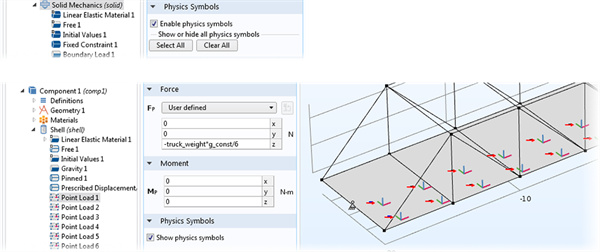
新功能
App开发器功能更新1.使用鼠标在图形表单对象中选取坐标和采集数据
新版本增加了对图形 表单对象的数据采集支持,使 App 变得更易于交互。如果在创建 App 时启用了数据采集功能,App 的用户便可以选取坐标,或在绘图中单击以计算给定点的表达式。此功能在“图形”表单对象中启用,并可在运行的 App 中实时启用或禁用。采集操作的结果可以存储在双精度型数组声明中(用于检索坐标)、双精度声明中(用于检索绘图中的计算结果)、点探针节点中(供用户选择探针位置)或新的图形数据 声明中。最后一个选项是用于在绘图和几何中采集数据的定制声明。通过该声明,您可以检索坐标和计算的数据,还可以创建表单对象来帮助 App 用户在三维域中选取点。
2.支持在 App 中使用模型数据访问
模型数据访问 功能已重命名为数据访问,现在不仅在“模型开发器”设置中提供,还出现在“App 开发器”设置中,该功能支持将这些设置用于表单对象。
3.使用快捷方式按钮创建快捷方式
快捷方式有助于更轻松地引用对象,在之前的版本中,可用于菜单项和表单对象等 App 对象。新版本中对快捷方式进行了扩展,使其包含对整个模型执行的操作。您可以从模型节点的设置中直接创建快捷方式,也可以在“方法编辑器”中进行创建。所选的定制名称随后可以用作方法中的变量。使用快捷方式 按钮位于方法 选项卡功能区的代码栏中。
4.表单编辑器更新
“表单编辑器”包含以下几项更新:
(1)表单对象不仅可以复制和粘贴,现在还能剪切和粘贴在“表单编辑器”中,不可见的或禁用的表单对象具有明显不同的显示样式,使您可以更好地创建最终的App表格
(2)表单对象在“表单编辑器”中显示数据源的初始值
(3)在处理选择时可以使用全选 和清除选择 命令,还可以将其加入命令序列和方法中滑块表单对象具有方向属性,可供您设置垂直滑块在使用数据显示 表单对象时,单位可以显示在单独的对象中
5.方法编辑器更新
此版本对“方法编辑器”做了多项改进,可帮助您更高效地编写代码。将光标悬停在属性、声明、快捷方式以及代码的内置方法上时,现在会显示包含相关信息的改进工具提示,其中汇总了这些特定命令的数据类型及其他信息。除此之外,您还可以在声明局部变量或设置局部变量类型时自动获取帮助。例如,可以键入 x = model.geom() 并按创建局部变量 按钮(或按 Ctrl+1),代码即会变成 GeomList x = model.geom()。这项支持与创建快捷方式的功能类似,但并不是创建全局快捷方式,而是创建仅在当前方法中可用的局部变量。新增了启动时忽略许可证错误 设置,即使缺少必需的许可证,您也可以开始运行 App。在执行计算等特定操作而必须使用缺失的许可证时,此设置首先会发出缺少许可证的通知。有了这项功能,即使您不具有用于创建 App 的所有许可证,仍可以研究该App的结构和设置。不仅如此,您还可以运行无需缺失许可证的App部分,而不会收到错误消息。
COMSOL Server? 更新
1.5.3版本针对 COMSOL Server? 产品的用户引入了多个更新来优化监视器的使用,其中包括有关 App 使用情况的日志文件、集群管理设置,以及许可证和产品信息提示等。
2.App 运行的相关信息
与之前的软件版本相比,现在您可以查看 COMSOL Server? 中与 App 运行相关的更多信息,例如在 COMSOL Server? 用户界面可显示单个 App 的求解进度和消息。监视器 页面针对管理员和超级用户提供了一个 Server 表,按连接的每个 COMSOL Server? 实例列出所有进程及关联信息。此外,还提供一个会话 表,列出所有 COMSOL Server? 实例中运行的所有 App 会话以及其他相应信息。在启动 App 时也会显示进度。
3.支持在反向代理之后运行
COMSOL Server? 现在完全支持在反向代理(如 NGINX 或 Apache mod_proxy)之后运行,并包含适当的配置示例。借助反向代理,可以非常方便地将 COMSOL Server? 托管在公共域中其本身的路径下,如 http://example.com/comsolserver,或使用 SSL-配置的反向代理为 COMSOL Server? 用户提供安全的连接。
4.针对Windows® 平台的 COMSOL Client 提供更多登录选项
在使用安全连接配置 COMSOL Server? 后,您可以使用 Windows® 身份验证、Active Directory® 或 LDAP 从 Windows® 平台的 COMSOL Client 登录 COMSOL Server?。
5.在 COMSOL Server? 上配置集群计算首选项
COMSOL Server? 现在提供多个首选项,用于配置由 App 使用的集群计算 和远程计算 设置。通过这一功能,您可以更轻松地创建集群识别的 App,这些 App 可以在配置了集群的任意COMSOL Server? 中运行。
6.许可证包含的产品和许可证使用情况
新增的COMSOL Server? 页面可以收集有关当前许可证和产品使用情况的信息。您可以在“关于 COMSOL Server?”窗口中找到此页面,从 COMSOL Server? Web 界面的右下角可以访问该窗口。
COMSOL Desktop® 更新
1.5.3版本在“模型开发器”中引入了“-App 开发器”中的模型方法等一系列功能,对于所有 COMSOL Multiphysics® 用户,都可以利用这一新增功能,对任意类型的建模任务实现自动操作。
2.性能改进
新版本中实现了多项性能优化,主要涉及含有大量几何特征或大量几何实体的大型模型。加载这些模型时,新版本的速度提高了数倍,例如在涉及“选择列表”窗口中的选择时,速度最多可以提高 15 倍。在“模型开发器”树的节点间切换的速度也快了许多。有关更多详细信息,请参见“发布亮点”的“主要新增功能”页面。
3.模型方法
方法支持您使用“App 开发器”及其“方法编辑器”在专门的应用中执行复杂的操作。此版本新增了模型方法 功能,现在“模型开发器”中也可以使用方法了,通过功能区上新增的开发工具 选项卡可以访问此项功能。使用模型方法后,您可以对正处理的模型直接执行复杂操作,如根据文本文件中的数据设置几何序列、基于特定准则更改求解器设置或创建模板绘图组。从开发工具 选项卡上选择模型方法 功能后,用户就可以在“App 开发器”的“方法编辑器”中创建和编辑方法。这时,您可以访问对您编写方法代码有帮助的功能,如使用 Ctrl+空格 键以及录制代码 功能来完成代码。您还可以使用断点来调试方法。从开发工具 选项卡运行方法将直接更新“模型开发器”中的模型。由于模型方法需要使用“App 开发器”,因此只能在 Windows® 操作系统中创建,但可以运行在任何平台上。
4.退出隐藏模式
在前几版本的“图形”工具栏中启用单击和隐藏 特征时,您需要记得在此功能使用完成后再次禁用它。否则,在继续建模时(如创建新特征)您仍处于隐藏 模式,之后在“图形”窗口中的任何鼠标单击操作,其对象仍是隐藏的几何实体,因此这些实体不会添加到新的选择中。在 COMSOL Multiphysics® 5.3版本中,当您开始其他操作(如在“模型开发器”树中选择其他节点)时,现在会自动退出隐藏模式。
5.选择列表功能改进
新版本中增加了以下两个切换按钮,使“选择列表”窗口中的处理更轻松:仅列出选定项 和仅列出可见项。前者过滤选择列表后仅显示选定的实体,后者则仅显示可见的实体。另外,选定实体的标识符后会显示文本字符串“(选定)”,这是对前几版软件中隐藏实体标识符后显示文本“(隐藏)”的一个补充。
6.取消支持 COMSOL Multiphysics® 3.5a 版本中保存的模型
COMSOL Multiphysics® 5.3 版本不再支持打开 3.5a 版本中保存的模型,不过仍支持 COMSOL Multiphysics® 4.0 及更高版本中保存的模型。
7.更快地保存和加载 MPH 文件
新版本中开发了求解结果数据的二进制存储,在建模过程中和 MPH 文件中,动态解数据的存储方法与之前版本不同,因而带来了更快的加载和保存 MPH 文件速度。现在,当 MPH 文件打开时会读取有限的解数据,而动态数据只在请求时读取。在保存 MPH 文件时,动态数据已写入文件,因此可以将该数据从恢复 或临时文件 文件夹中复制到相关的 MPH 文件中。
8.物理符号功能得到增强
用户在新版本中可以更好地控制“图形”窗口中显示在几何上的物理符号,可以在各物理场接口的“设置”窗口中以及物理场节点下各个特征的设置中切换这些选项的开和关。
几何建模功能更新
1.5.3版本对几何建模功能进行了大量改进。在此版本中,您可以指定局部坐标系,从而更轻松地构建几何并执行物理场定义操作,新的移除细节 功能还能自动创建虚拟几何操作。此外,一些几何操作的速度得到了显著提升,使用的内存也明显减少。请阅读以下内容,了解所有几何建模相关的更新。
2.使用工作平面定义的坐标系创建几何
当您使用先前的 COMSOL Multiphysics® 版本创建几何时,必须使用标准的全局坐标系来定义体素对象的位置和方向。现在,在编辑用于构建几何的体素或变换特征的设置时,可以在局部坐标系中进行操作。为此,首先创建一个工作平面,定义要在其中执行操作的局部坐标系。随后添加到几何结构的新体素将使用这个新的局部坐标系,从而使您更方便地指定体素的位置和方向。要使用这一新功能,可以在“设置”窗口的坐标系 栏中选择工作平面。然后,该工作平面及其局部坐标系的轴(xw、yw 和 zw)将显示在“图形”窗口中。
3.使用基于几何方向定义的坐标系
物理方程和属性有时通过其所属坐标系的方向矢量来定义。然而,如果建模域的几何结构不能方便地与全局坐标系保持一致,则很难定义与坐标方向相关的物理方程和属性。例如,与方向相关的各向异性材料的物理参数定义。现在,您可以使用与几何实体的位置一致的局部坐标系来定义这些物理方程和属性。在定义 节点的坐标系 菜单中,可以选择新的坐标系类型:几何中的坐标系。此特征可以创建与所选工作平面对应的坐标系,从而轻松地创建一个坐标系,用于同某些几何实体保持一致的物理场。现在可以使用新的坐标轴 xw、yw 和 zw 来定义物理方程。此外,还能相对于工作平面的局部坐标系来定义基矢坐标系、旋转坐标系、柱坐标系 和球坐标系。
4.使用基于不同几何方向定义的组合坐标系
当域的几何实体方向不一致时,很难定义多个几何域的物理场和属性。借助 COMSOL Multiphysics® 软件,您可以通过组合坐标系来实现这一操作,无需通过控制方程来考虑这一因素。在定义 节点的组合系统 节点(见下图)中,可以根据几何各个域中的几何实体的不同方向来指定坐标系。然后,可以使用组合坐标系根据各个域的方向来定义物理方程和属性。
5.使用虚拟几何操作自动移除几何细节
您可以使用新增的三维几何操作移除细节,对 CAD 几何结构进行预处理,从而更顺利地进行网格剖分。此功能尤其适用于具有小几何细节的几何结构,通常来说,对于这种结构,如果不通过正确的方式进行处理,很可能生成质量较差的大网格。该操作可以从几何结构中自动移除短边以及小面和长条(窄)面。移除细节 操作有两种模式:自动 和手动。在自动 模式下移除细节时,会生成一系列虚拟操作节点,您可以切换到手动 模式进行检查和编辑。
6.拉伸操作增强功能
将面拉伸为三维对象的操作现在更具灵活性。通过在拉伸“设置”窗口的距离 栏中选择拉伸的目标顶点,可以拉伸一个面,直至其接触由一个或多个顶点指定的现有对象。要创建基于平面对称的三维对象,可以在拉伸“设置”窗口的距离 栏中选择到面的距离。这样即可使用相应编辑框中的正值和负值在两个相反的方向拉伸平面。
7.使用圆柱选择和圆盘选择的实体选择增强功能
此功能在包含许多组件的复杂阵列中非常有用,通过使用新设置,您可以更轻松地选择实体(如边界),随后还能将其用于后续操作。在三维中,您可以使用圆柱体的一部分来围绕几何截面,从而选择这些截面。几何 与定义 节点下的三维圆柱 选择操作现在支持定义内半径和外半径,以及圆柱 选择将扫掠的角度范围。此操作描述了可以捕获整个对象中的实体选择的扇区。您可以使用圆盘 选择操作(以前称为球 选择操作)在二维中执行类似操作。
8.使用横截面基于三维选择生成二维选择
新版本改进了这一功能,现在可以在 COMSOL Multiphysics® 中更轻松地指定选择。特别值得一提的是,您现在可以直接根据已在三维中指定的选择来生成二维选择。如果您要基于导入的三维几何来创建二维轴对称几何,此功能非常有用。假设 CAD 软件定义了包含建模域的流入、流出和壁的三维边界选择,则在定义轴对称模型的物理场时,这些实体现在可以用作二维边界选择。支持创建二维选择的新功能可以通过横截面 特征进行访问,也可以通过在此特征的“设置”窗口中选中来自三维的选择 复选框来实现。然后,软件将根据工作平面节点之前的几何序列中指定的每个三维选择来创建二维选择。二维选择通过工作平面与三维选择的交集创建。通过此功能,三维域选择可以在二维中创建域选择,而三维边界选择可以在二维中创建边界选择。
9.几何零件变量
如果您要建立自己的几何零件库,现在可以在单个 MPH 文件中存储一个零件的多个变量。每个变量都由全局定义 节点下的几何零件 节点定义,您应在“设置”窗口中选中显示为零件库中的变量 复选框。通常,其中一个变量包含用于构建零件的主要几何序列,而其他变量则是包装器,其中包含该零件的“工作线程”变量实例。当您加载一个包含多个变量的零件时,会出现一个对话框,您可以在其中选择要用于模型的变量。
网格剖分功能更新
1.5.3版本在网格剖分的操作和功能方面进行了诸多改进。其中最重要的一点是,通过加入金字塔单元,网格类型现在可以从六面体/棱柱自动过渡到四面体网格。此外,还新增了多种网格质量的测量工具,以及可以通过表达式扩展网格操作等。请阅读以下内容,了解所有网格更新。
2.实现从六面体/棱柱网格剖分到四面体网格剖分的自动过渡
有时候,您可能希望使用不同的网格类型来描述几何结构的不同部分,但是在这些部分的交汇处,必须通过某种方式将这些网格结合起来。在 COMSOL® 软件5.3版本之前,您需要使用转换 操作将扫掠网格连接到非结构化的四面体网格。现在,自由四面体网格 操作将在扫掠的六面体/棱柱单元与四面体单元之间自动插入一个金字塔单元层。金字塔单元将出现在应用了自由四面体网格 操作的域中。
3.优化四面体网格剖分以避免过小的单元
自由四面体网格 操作中新增了优化选项,从而可以避免创建过小的单元。如果您希望将最小单元的尺寸(以内切球的半径测量)最大化,并同时保留所需的局部单元尺寸,可以使用避免过小的单元 选项。通过此项优化,在使用显式时间步进求解问题时,性能得到了极大的提升。
4.查看屏幕截图
网格尺寸表达式
新增的网格属性使您可以更加灵活的控制网格尺寸和分布。通过将尺寸表达式 节点添加到“模型开发器”的网格剖分序列,即可使用表达式改变整个建模空间的单元尺寸。您可以选择基于栅格或者解来计算表达式。如果使用栅格 选项,在尺寸表达式 编辑框中包含的表达式可由根据由参数、函数、材料及变量定义的全局变量定义。如果使用解 选项,则可以使用由求解结果定义的变量(如误差估计变量)来输入表达式5.计算网格质量的新工具
现在,您可以在统计 窗口或网格图中显示网格质量的多种测量值中做出选择。这些测量值包括:偏斜度、最大角度、体积 vs. 外接圆半径、体积 vs. 长度、条件数 和增长率。
6.改进的二维网格剖分
对于包含许多域的二维几何结构,其网格剖分性能主要通过并行化得到了显著改善。此外,在对含有四个直角的域和平面执行四边形网格剖分操作时,现在可以得到更有效且质量更高的四边形网格。
7.自动检测导入网格的直边和平边
导入 操作中新增了多个设置,用于控制对导入三维网格的边层执行的分割操作。当您希望将导入的网格与创建的几何对象组合到一起时,此特征尤为重要。
8.网格渲染关闭选项
图形 工具栏中新增了一个按钮,可用于关闭网格渲染。通过使用此选项,不论几何的哪个部分具有网格,您都可以轻松地查看三维对象的内部。
9.使用虚拟几何操作自动移除几何细节
新版本引入了新的三维几何操作移除细节,支持对 CAD 几何结构进行预处理,从而使网格剖分操作更成功。此功能尤其适用于具有小几何细节的几何结构,通常来说,对于这种结构,如果不通过正确的方式进行处理,很可能会生成质量较差的大网格。虚拟操作可以从几何结构中自动地移除短边,以及小面和长条(窄)面。移除细节 操作有两种模式:自动 和手动。在自动 模式下移除细节时,会生成一系列虚拟操作节点,您可以切换到手动 模式进行检查和编辑。
研究和求解器更新
1.5.3版本新增了一个用于 CFD 仿真的求解器,以及一个用于电磁和腐蚀边界元法仿真的求解器。请阅读以下内容,了解 COMSOL Multiphysics® 5.3 版本中有关研究和求解器的所有更新。
2.CFD的代数多重网格 (AMG) 求解器
平滑聚集代数多重网格 (SA-AMG) 方法已扩展为与 COMSOL Multiphysics® 中 CFD 的以下专用平滑器配合使用:SCGS、Vanka 和 SOR 线。使用几何多重网格 (GMG) 求解器时需要考虑三个级别的网格,对于复杂几何和尺寸,在网格剖分和求解时经常会出现问题。而 SA-AMG 求解器只需要一个网格层,对于大型问题和“复杂”几何来说,这使网格剖分过程变得简单许多,使求解过程变得稳定许多。例如,在太阳能电池板的流-固耦合模型(见图)中,支撑电池板的支杆和梁与周围的空气域相比较小。这个尺寸差异导致很难对空气域以及较小的零件和组件进行网格剖分,如果要创建三个不同尺寸的网格,将更加困难。SA-AMG 求解器只需要一个网格层,更容易获得。
3.适应与网格剖分序列和误差估计集成
修订了稳态、参数化和特征值问题的 h 自适应算法,从而可以节省中间解和网格。此外,得到的自适应网格现在以网格剖分特征为基础,可以在需要时从自动求解过程无缝切换到手动自适应。为了实现这一点,引入了两个网格剖分特征:适应 和尺寸表达式。适应 特征根据解中的错误表达式或所需网格单元尺寸的表达式来细化网格。或者,通过将尺寸表达式 节点添加到“模型开发器”的网格剖分序列,可以使用表达式改变整个建模空间的单元尺寸。请参阅网格更新页面,了解更多详细信息。适应功能和误差估计也已统一,这样,适应方法使用的误差估计现在可用作对结果进行后处理的因变量。此外,现在也可以对(偏微分方程残差)的 L2 误差估计进行后处理。功能提升进一步促使网格初始化 方法现在能够对网格执行自适应操作,而不仅仅是三角形和四面体类型。之所以能够实现这一点是因为自适应网格是通过参考 特征构建的,同时保留了原始网格序列以及新的尺寸表达式 网格剖分特征。如有需要,常规细化 和最长细化 方法现在还可以自动将网格转换为三角形或四面体。这意味着用户不需要向网格剖分序列添加任何转换 特征。
4.间断 Galerkin 方法的基于网格的性能改进
实现了多项改进,以加速间断 Galerkin (dG) 方法并减少内存占用。其中一项改进是引入一种新的网格度量方法,用于计算所使用的显式时间步进方法的稳定时间步。该度量值是三角形最大内切圆和四面体最大内切球的直径。这个度量方法可以更好地确定稳定的时间积分中需要什么时间步,同时更好地描述手边用于仿真的网格单元的特征。通过新的网格质量优化程序实现了第二项改进。此操作过程应与 dG 方法配合使用,以进一步增加显式时间步进方法的稳定时间步。此方法可更改网格,避免单元格过小,否则会限制稳定的时间步。在三维中生成四面体网格时,请使用新的避免过小的单元 网格选项(见图)。
5.间断 Galerkin 方法的基于多核的性能改进
在多核系统上运行模型时,已经减少了内存占用量,其中使用了残余矢量的新稀疏装配方法。所需内存减少,而且不取决于所使用的 CPU 内核数。此外,初始化期间所需的内存已大大减少。这项改进加速了此方法的运行速度,因为避免了不必要的内存分配。进一步研究使用多核求解时的内存改进时,除了网格剖分和网格度量参数带来的改进,我们可以比较在 COMSOL Multiphysics® 5.2a 和 5.3 版本中都求解过的、所使用的网格和时间步完全相同的模型。这里分析了使用立方基函数的椭球内的简单波动方程仿真,使用 6 个内核在 3.60 GHz 的 Intel® Xeon® CPU E5-1650 v4 上进行比较。即使没有网格改进,CPU 时间也减少约 18%。使用更多核心时,预计内存减少会更加明显。
后处理与可视化更新
1.5.3版本对渲染和可视化功能进行了大量改进,使计算结果的后处理更轻松、更有效。除了数据集,选择 工具现在还可用于各个独立的绘图;一维图中可以包含两个 y 轴,使结果存在不同的尺度;使用“绘制下一个”和“绘制上一个”按钮可以轻松查看含多个参数的结果。
2.将选择用作绘图属性
在将绘图过滤为模型几何的子集时,选择 特征可以帮助您轻松完成这一过程。在之前的版本中,选择 特征只能用作数据集 节点的属性,现在,您可以将其添加到特定绘图,而不是仅用于数据集本身。这意味着,您可以更容易地识别要选择哪些几何组件进行结果可视化。在“RF 模块”提供的汽车挡风玻璃天线对线束的影响示例结果图中,使用了选择 特征将电场模指定为受电磁辐射影响的汽车线束的表面图,其中移除了一些表面以清楚地显示线束,这些表面也可以通过选择 特征在绘图中隐藏。
3.在两个 Y 轴上绘制不同的物理量
现在只需单击几下鼠标,就可以轻松地通过仿真得到多个结果并进行比较。您可以根据 x 轴上的参数值在一维绘图的两个 y 轴上绘制不同尺度的物理量。要使用此功能,可以在一维绘图组 节点的“设置”窗口中选中 双 y 轴 复选框,然后选择要添加到第二个y轴的变量。软件还引入了一个新特征,供您在绘制一维绘图组时使用:将 y 轴上的物理量切换到x轴上,反之亦然。这时,您需要在一维绘图组 节点的“设置”窗口中选中翻转x轴和y轴复选框。
4.使用工具栏按钮在解之间步进
现在,使用“绘制上一个”和“绘制下一个”按钮,可以更灵活地查看瞬态解的时间列表或参数化解的参数列表。在前几版本中,要在多个图中对一个范围值进行可视化处理时,必须从下拉菜单中选择不同的参数值,查看变化绘图的顺序,或在动画中查看所有绘图。新增的“绘制上一个”和“绘制下一个”工具栏按钮可轻松快捷地在有关瞬态、参数化扫描或特征值分析等模型的解之间执行步进操作。这时键盘快捷键 F6 和 F7 非常有用,可以免去不停单击鼠标的麻烦。
5.流线表面图
在某些情况下,流线图并无法精确的描述三维场中的复杂结构,尤其是当用于描述流体流动时。在流动占主导的区域或几乎不存在流动的区域,或是流动受建模域中某一部分影响时,流线会同时出现在各个方向,这时要研究表面的流场很困难。新增的流线表面 绘图类型在三维模型的平面上显示流线,由此您可以更好地控制要对流动结果作可视化处理的位置,帮助您更容易的理解流场。您可以轻松地选择一个现有的平面来绘制流线,或定义一个要对流线作可视化处理的截面。
6.远场图和方向性图的预览计算平面功能
现在您可以在远场图和方向性图中使用预览计算平面 特征,在进行远场计算的位置绘制圆(已缩放),并绘制计算平面法矢和参考方向矢量(在极坐标图中表示 0 度的方向)。当输入或修改计算设置后在正确位置处执行计算时,此特征对于可视化处理及验证都起到了极大的帮助作用。
功能特色
1、求解多场问题—求解方程组,用户只需选择或者自定义不同专业的偏微分方程进行任意组合便可轻松实现多物理场的直接耦合分析。2、完全开放的架构,用户可在图形界面中轻松自由定义所需的专业偏微分方程。
3、任意独立函数控制的求解参数,材料属性、边界条件、载荷均支持参数控制。
4、专业的计算模型库,内置各种常用的物理模型,用户可轻松选择并进行必要的修改。
5、内嵌丰富的 CAD 建模工具,用户可直接在软件中进行二维和三维建模。
6、全面的第三方 CAD 导入功能,支持当前主流CAD软件格式文件的导入。
7、强大的网格剖分能力,支持多种网格剖分,支持移动网格功能。
8、大规模计算能力,具备Linux、Unix 和Windows 系统下64 位处理能力和并行计算功能。
9、丰富的后处理功能,可根据用户的需要进行各种数据、曲线、图片及动画的输出与分析。
10、专业的在线帮助文档,用户可通过软件自带的操作手册轻松掌握软件的操作与应用。
11、多国语言操作界面,易学易用,方便快捷的载荷条件,边界条件、求解参数设置界面。
COMSOL 5.3包含模块
AC/DC模块(AC/DC Module)声学模块(Acoustics Module)
CAD导入模块(CAD Import Module)
化学工程模块(Chemical Engineering Module)
地球科学模块(Earth Science Module)
热传导模块(Heat Transfer Module)
材料库(Material Library)
微机电系统模块(MEMS Module)
射频模块(RF Module)
结构力学模块(Structural Mechanics Module)
COMSOL脚本解释器(COMSOL SCRIPT)
反应工程实验室(Reaction Engineering LAB)
信号与系统实验室 (SIGNALS SYSTEMS LAB)
最优化实验室 (OPTIMIZATION LAB)
运行环境
1.使用 C/C++ 编译器开发和测试。请注意,这些 C/C++ 编译器的更高版本也可能与外部 C 接口兼容。通过 <安装目录>/bin/comsolclientpath.txt 中列出的 jar 文件在客户端/服务器模式下使用适用于 Java® API 的 COMSOL API 时,支持 JRE 1.6、JRE 1.7 和 JRE 1.8。通过 <安装目录>/bin/comsolpath.txt 中列出的 jar 文件在独立模式下使用适用于 Java® API 的 COMSOL API 时,支持 JRE 1.8。2.集群中的所有计算机都必须使用相同的 Linux® 版本,且硬件都应类似。建议安装 OpenFabrics Enterprise Distribution (OFED) 1.5.4.1 或更高版本。如果使用的是支持 RDMA 的网络架构,则需要兼容 DAPL 1.2 或更新版本的驱动程序或库,其软件通常随硬件一起提供。
3.图形系统要求
基于性能方面的考虑,COMSOL 推荐使用硬件渲染,要求硬件渲染的驱动程序支持 OpenGL® 版本 2.0。Windows® 操作系统用户可能还要在本地控制台中使用 DirectX® 版本 9。硬件渲染要求至少为24位彩色图形。“图形”首选项中的优化质量 设置要求 OpenGL® 2.0。软件渲染还支持16位彩色图形。为提高性能,建议图形卡至少具有512 MB内存。
其他版本
-

COMSOL Multiphysics官方版 v6.0 辅助设计 / 6.57G
同类软件
网友评论
共1人参与互动,1条评论- 第1楼浙江省杭州市电信网友发表于: 2019-09-22 10:22:29
- 软件介绍很详细,点个赞0盖楼(回复)
(您的评论需要经过审核才能显示)
类似软件
-

COMSOL Multiphysics官方版 v6.0 辅助设计 / 6.57G
-

Schlumberger Flaresim(火炬系统模拟设计软件) v2023.1.132 辅助设计 / 214.98M
-

AFT Fathom 11企业版 v11.0.1103(附补丁) 辅助设计 / 2.18M
精彩发现
换一换精品推荐
-

staruml(uml建模工具)官方版 v6.1.0 辅助设计 / 190.16M
查看 -

TBarCode office官方版(条码插件) v11.1.0.15195 辅助设计 / 47.28M
查看 -

multisim仿真软件 v14.3 辅助设计 / 887.44M
查看 -
 查看
查看
-

xhtools小伙结构工具箱 v2.0 辅助设计 / 21.17M
查看
专题推荐
本类排行
月排行总排行



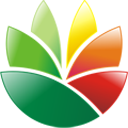





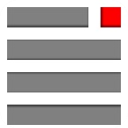












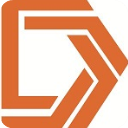






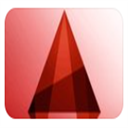
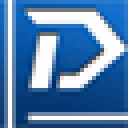




 赣公网安备 36010602000087号
赣公网安备 36010602000087号